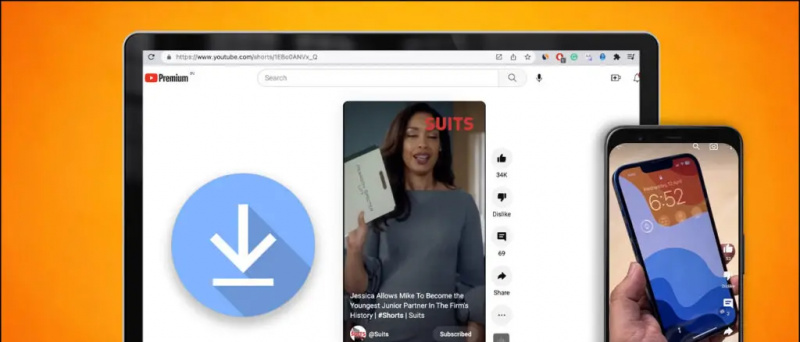Za ljudi, kot so moji starši, je branje majhnega besedila na naših sodobnih pametnih telefonih včasih težka naloga. Brez dioptrijskih očal včasih postanejo nadležni, ker ne morejo prebrati, kaj je na njihovem zaslonu Android naprave. Na srečo obstajajo načine, kako narediti naše pametne telefone Android bolj berljive za oči.
Google izboljšuje storitve dostopnosti v Androidu z vsako posodobitvijo. Od takšnih stvari velike velikosti besedila do obrnjenih barv , zdaj imamo veliko možnosti za izboljšanje berljivosti v Androidu. Če imate tako kot jaz očala na recept in brez njih ne morete brati, vam bodo te možnosti zelo prav prišle. Predstavljajte si, da vam ni treba škiljeti vsakič, ko poskušate preveriti telefon. Očala vam ne bo treba uporabljati ves čas. To je nekaj samega po sebi.
kako izbrisati profilne slike na gmailu
Načini, kako narediti zaslon Android bolj berljiv za oči
Obstaja več načinov za izboljšanje berljivosti besedila. Tukaj so najboljši načini za izboljšanje berljivosti na pametnem telefonu Android.
Spremenite velikost pisave v nastavitvah zaslona

To je eden najlažjih načinov za izboljšanje berljivosti pametnega telefona Android. Če imate težave z branjem besedila v telefonu, lahko težavo enostavno odpravite.
Odprite aplikacijo Nastavitve, pomaknite se navzdol in tapnite Zaslon. Tu boste našli možnost Velikost pisave. Dotaknite se ga, nato poskusite z večjimi velikostmi pisav, dokler ne najdete prave možnosti.
Nastavitve -> Zaslon -> Velikost pisave
[stbpro id = ”info”] Priporočeno: 3 načini, kako Android zjutraj prebrati obvestila o branju kot glas [/ stbpro]
Veliko besedilo v nastavitvah dostopnosti

Obstaja še en način za izboljšanje velikosti besedila v Androidu. To ne zahteva, da omogočite ali onemogočite katere koli skrite nastavitve. Vse, kar morate storiti, je, da odprete možnost Nastavitve dostopnosti in se pomaknete navzdol do možnosti Veliko besedilo.
Omogočanje velikega besedila bo poveča velikost besedila na največjo velikost pisave na voljo v nastavitvah zaslona.
Nastavitve -> Nastavitve dostopnosti -> Veliko besedilo -> VKLOPLJENO
Poteze za povečavo v nastavitvah dostopnosti
To je zame nekoliko zapleteno. Poteze za povečavo so na voljo v vseh glavnih operacijskih sistemih pametnih telefonov. Tudi njihovo izvajanje je v celoti dosledno.

S potezami za povečavo lahko trikrat tapnete za povečavo vsebine na zaslonu. Če dvignete prste, se zaslon povrne v normalno stanje. Prav tako lahko dvakrat tapnete, da prilagodite raven povečave
Če želite v Androidu uporabiti poteze za povečavo, pojdite v Nastavitve dostopnosti in tapnite Poteze za povečavo. Vklopite funkcijo tako, da tapnete gumb.
Nastavitve -> Nastavitve dostopnosti -> Poteze za povečavo -> VKLOPLJENO
[stbpro id = ”info”] Priporočeno: 7 stvari, ki jih o HTC One A9 ne veste [/ stbpro]
Besedilo z visokim kontrastom v nastavitvah dostopnosti
Besedilo z velikim kontrastom je značilnost Lollipop (in zgoraj). Ta je trenutno na voljo kot poskusna funkcija, zato trenutno stvari morda ne delujejo stoodstotno.
Kaj Besedilo z visokim kontrastom naredi besedilo nekoliko temnejše . Ne odraža se niti v aplikaciji Nastavitve, zato tudi drugje morda ne bo v veliko pomoč.
Nastavitve -> Nastavitve dostopnosti -> Besedilo z visokim kontrastom -> VKLOPLJENO
Obrni barve in barvni popravek
Android ima tudi zelo izboljšan način Invert Colors. Če je v telefonu nameščena posodobitev za Android 5.0 Lollipop (in novejše), lahko ta način najdete v nastavitvah dostopnosti, tik pod besedilom z visokim kontrastom.
Način Invert Colors naredi tisto, kar se reče - če omogočite ta način, bodo barve takoj obrnjene. Črna postane bela in obratno.
Nastavitve -> Nastavitve dostopnosti -> Obrni barve -> VKLOPLJENO
kako popraviti onemogočen wifi android

Uporabnikom, ki jih prizadene barvna slepota, bo funkcija barvnega popravka do neke mere pomagala. Google ga je v veliki meri izboljšal s posodobitvijo Android 6.0 Marshmallow, s tremi načini - deuteranomaly, protanomaly, tritanomaly.
Nastavitve -> Nastavitve dostopnosti -> Popravek barv -> VKLOP
Facebook komentarji
![Teden z Goqii Fitness Band - Bodi sila [Začetni vtisi]](https://beepry.it/img/featured/41/week-with-goqii-fitness-band-be-force.png)